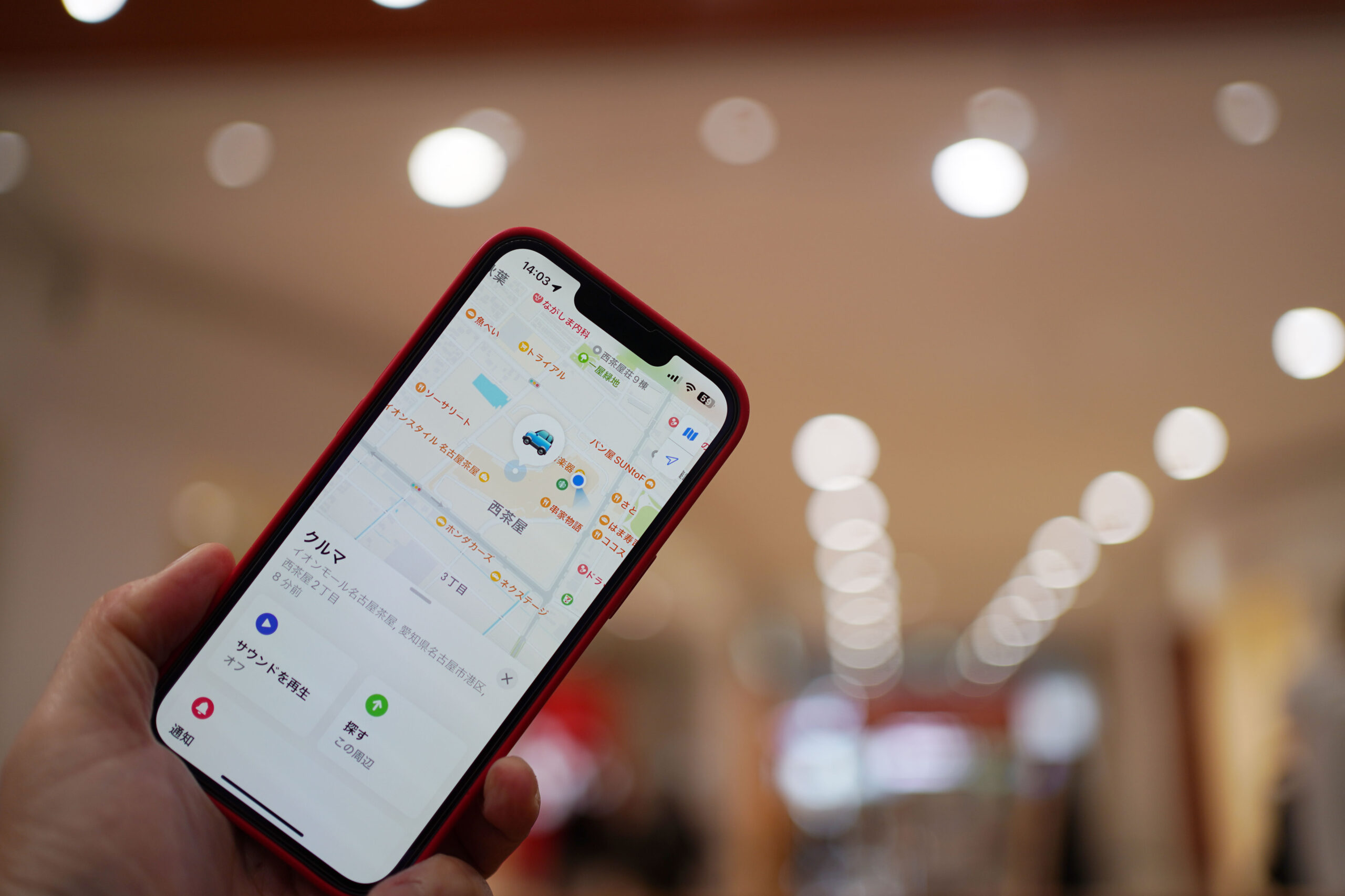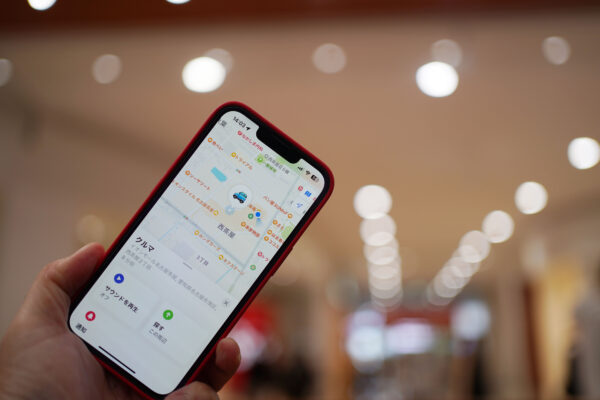ヒトが記憶できることはそれほど多くありません。
特にモノがないと「あれ?どこにいった?」と焦って右往左往してしまいます。
そういうのはないほうがいいだろうということで、AirTagでもっと忘れることにしたという話です。
いったんは忘れていい
子どもを見ていると記憶力のすごさを感じます。
「あのしあいは、メッシがゴール決めたじゃん」
「きのうは〇〇ちゃんが、かったんだよ」」
ということをハッキリと覚えていますから。
いっぽうで、わたしは覚えていないということです。
その昔は、テストや税理士試験もあり、けっこうなボリュームを暗記してきました。
そのときにはヒトの記憶力のすごさを実感したのですが、今はその力を使う場面はありません。
テストなら暗記も必要ですが、現在はいくらでも調べることはできます。
記憶力を使わないせいか、衰えもあるでしょう。
で、忘れるわけです。
たた、気づいたことがあればすぐにメモしておけば、あとで思い出せます。
アイデアややること、気づいたときにメモしておけば、忘れることができますし、ヒトの記憶できることには限りがあります。
人の名前、自宅の場所、運転方法、パソコンの操作方法やショートカットキーといったものは長期記憶に任せて、短期記憶のほうはいったん忘れればいいやと開き直っています。
イオンの駐車場でさまよった話
実は最近、忘れてしまったことがありました。
忘れてもいいのですが、すぐに忘れると困ることもあると実感。
イオンに行ったとき、帰ろうとしたときにふと気づきます。
クルマをどこに停めたのか覚えていなかったのです。


「もの忘れひどくない?」と言われれば、まぁ否定はしません。
妻にもやんわりと似たようなことは言われましたし。
ただ、狭い駐車場ならともかく、イオンの駐車場はかなり大きいですし、特に目印はなく同じような景観。(といういいわけ)
レジャー施設の駐車場は、まるで迷宮です。
もし長時間、滞在するときには、このようにFastEverで写真を撮ってメモしています。


ただ、毎回はやっていませんし、2時間程度の駐車なら覚えているだろうと記憶に任せていました。
でも甘かったなと。
結果、あっち行って、こっち行ったりと、ちょっとだけ探しました。
右往左往して探すのは時間のロス。なくしたいものです。
そこで、買ってみたのがAirTag。たまたまAmazonで20%オフで。
これからは駐車場でクルマを探すのではなく、AirTagを探すことにしました。
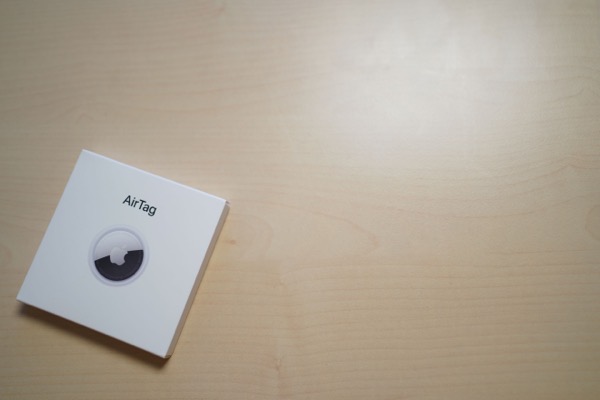
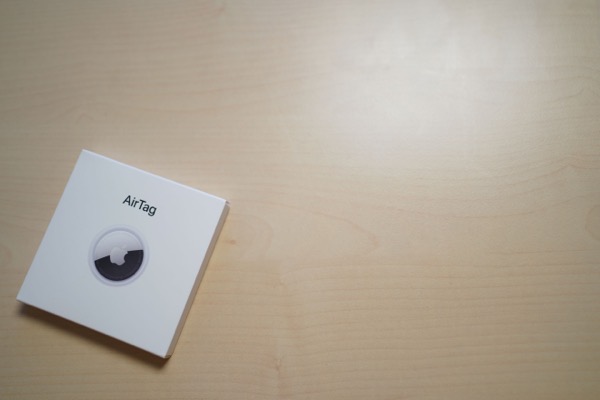
今後はわたしが忘れたとしても、問題なくiPhoneが探してくれます。
[amazonjs asin=”B0936FGTX5″ locale=”JP” title=”Apple AirTag”]
[amazonjs asin=”B093667BW5″ locale=”JP” title=”Apple AirTag 4個入り”]
AirTagはコンパクトなので、どこにでも収納できます。


セットアップもそれほどむずかしくありません。
iPhoneの探すアプリで、「持ち物を探す」をクリックし、
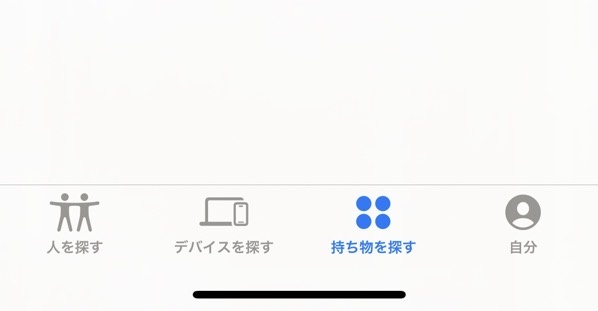
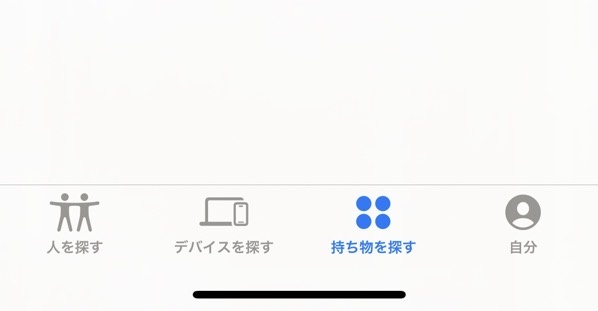
新しい持ち物を追加、
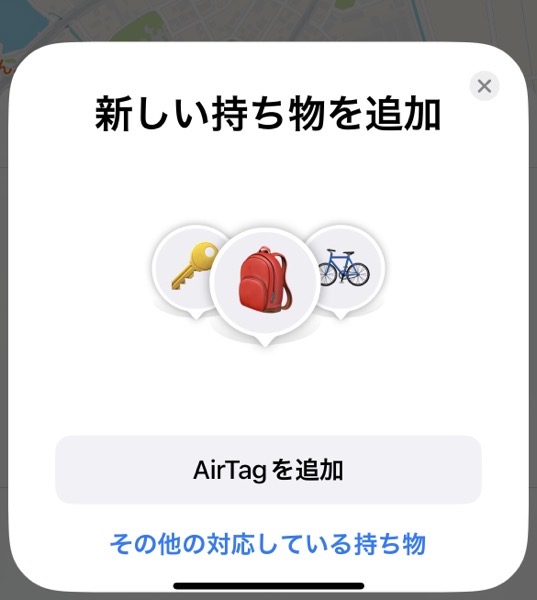
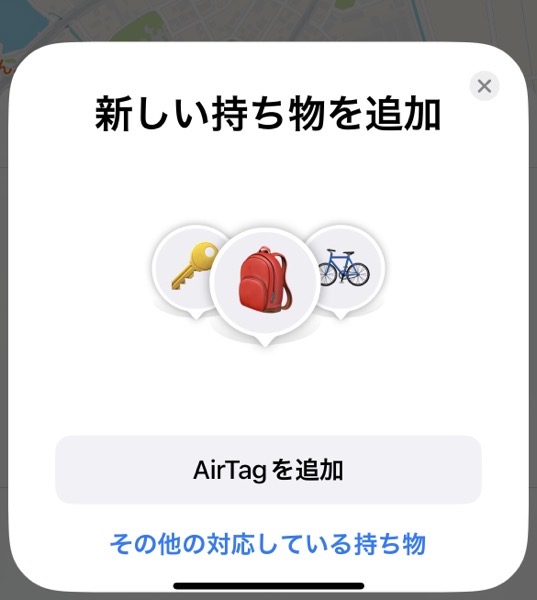
スマホでAirTagを認証したら、
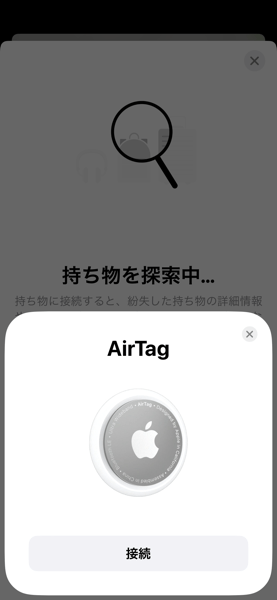
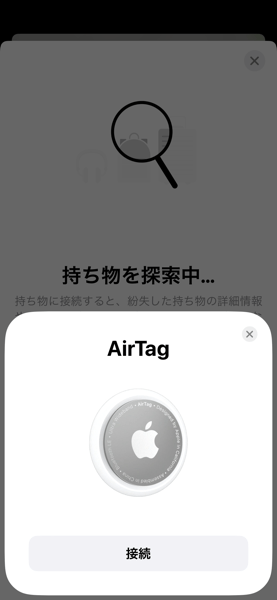
AirTagの名前をつけます。カメラとかジャケットとか項目を選べますし、
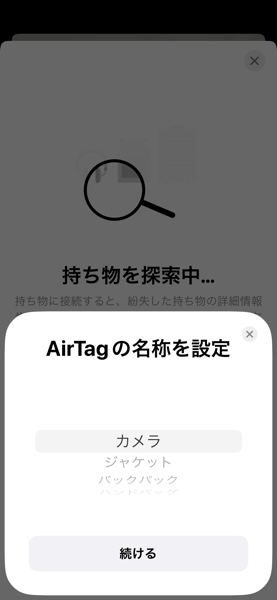
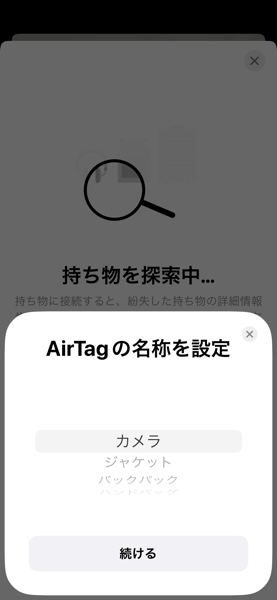
なかったらじぶんで登録もできます。
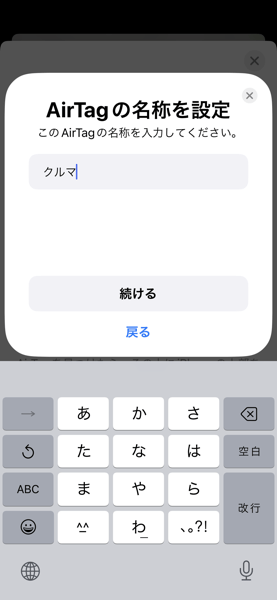
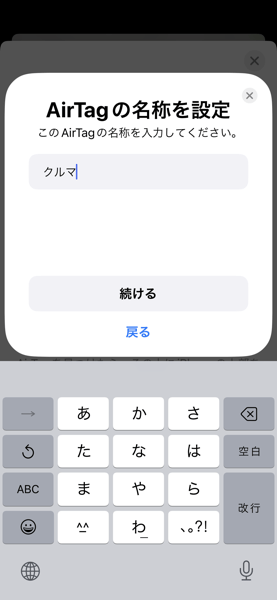
あとはアイコンも。
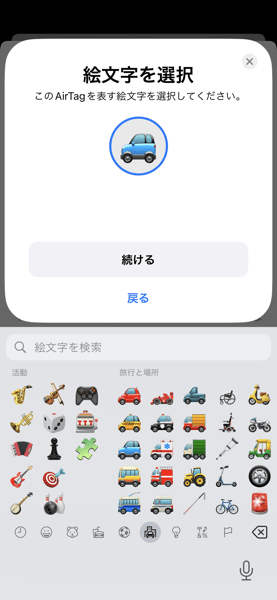
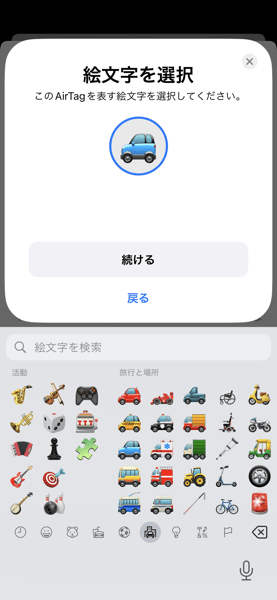
これで登録はできました。
iPhoneが探してくれる
「探す」アプリを起動して、クルマのアイコンをクリックすると、このような画面が表示されます。
右上には「経路」か
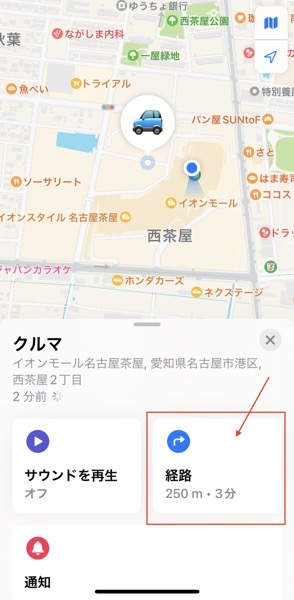
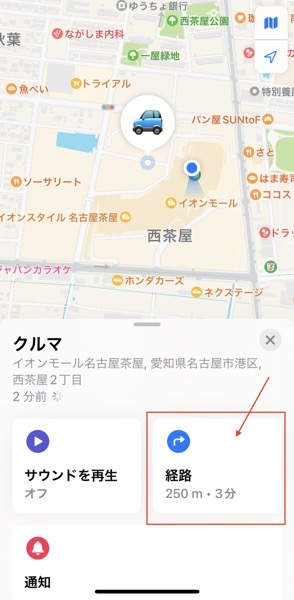
「探す」のどちらかが表示されます。
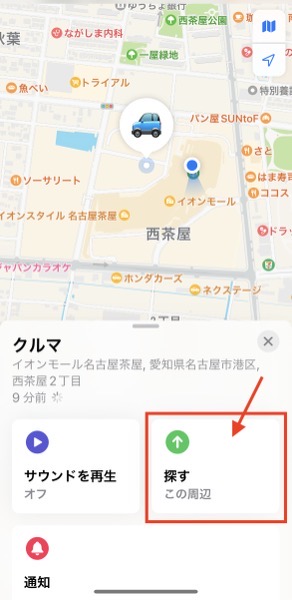
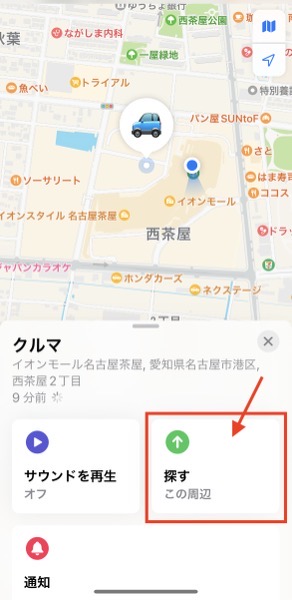
どちらになるかは、位置関係や通信状況によるようです。
「経路」をクリックすると
経路をクリックすると、AppleのMapアプリに切り替わって、AirTagまでの道のりを教えてくれます。
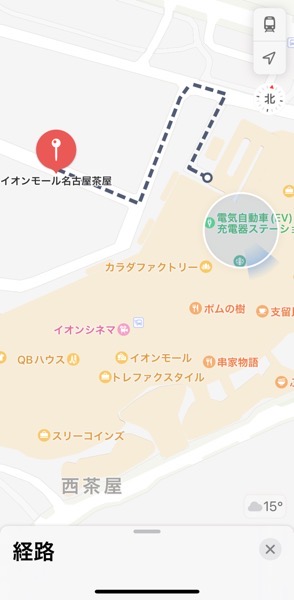
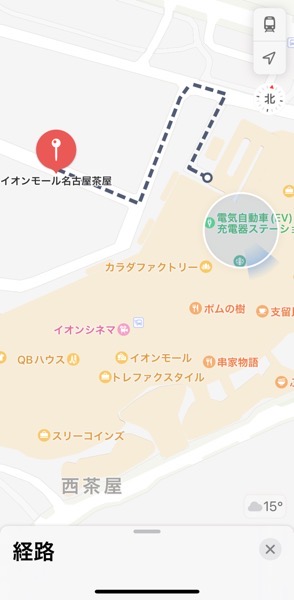
これはわかりやすいです。
実際にクルマを停めていた場所がわかりますし、そのルートまで。
「あっちのほう」「こっちのほう」と、だいたいわかればいいので。さすがに。
「探す」をクリックすると
「探す」の場合は、どっちの方向に行けばいいかを矢印(→)が表示されます。
その場所に近づくと、矢印が消えて反応が変わります。
ただ、弱点もあり、距離が近い場合にしか反応しません。
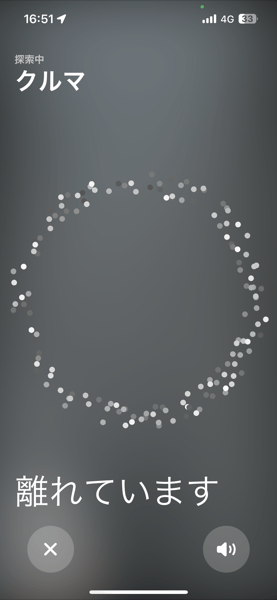
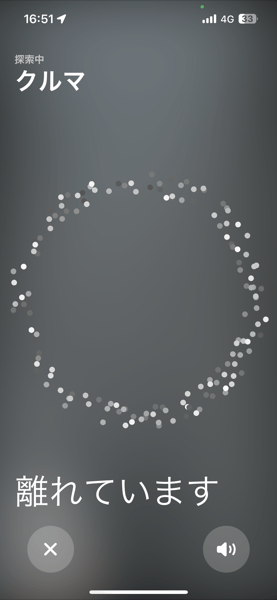
イメージとしては10m前後です。
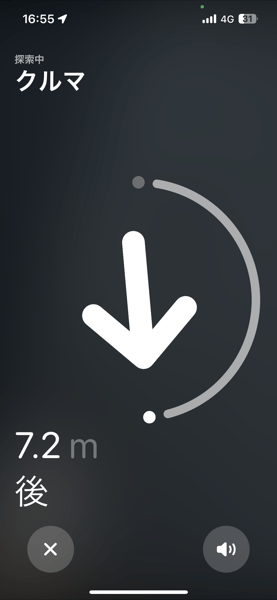
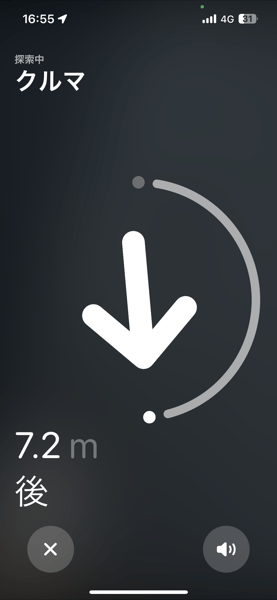
近い場所だとこのようにどっち方向にあるかを教えてくれます。
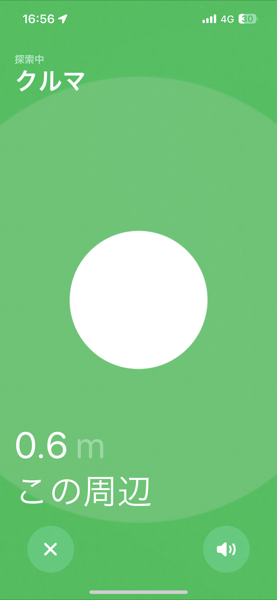
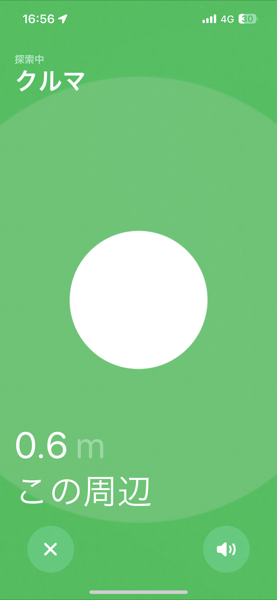
見つけてiPhoneをかざすと、このようにAirTagを認証します。
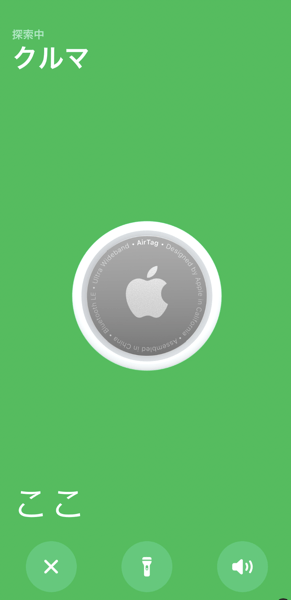
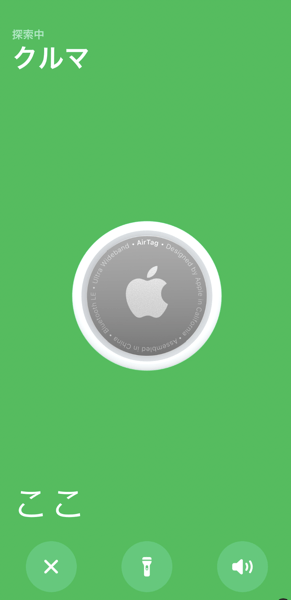
こちらの「探す」は家の中などわりと近い場所にあるものを探すときに向いている機能で、わたしの意図にはあっていませんでした。
生きていく中で忘れてはいけないこともありますが、あえて忘れていいこともある。
あらゆることを記憶しておくことはできません。
忘れてもITでなんとかできるものは、手放して任せてみるのも1つかと。
音を鳴らして探しモノをみつけたいというのであれば、AirTagでなくてもいいでしょうね。
たとえば、Ankerの「Eufy Security SmartTrack Link」なども選択肢でしょうね。
[amazonjs asin=”B0B6ZQJXW8″ locale=”JP” title=”Anker Eufy (ユーフィ) Security SmartTrack Link(紛失防止トラッカー)【なくしものが、無くなる / 紛失防止タグ / 探し物 / Appleの「探す」に対応 (iOS端末のみ) / スマホが見つかる / 置き忘れ防止 / スマホ鳴らす】”]
ただ、AirTagのように近距離でも正確な位置情報がわかるUWB(Ultra Wide Bandの略。超広帯域無線通信)には非対応です。
わたしは利用目的からUWBがあったほうがよかったので、AirTagを選びました。
探しものを見つけたいか、どんな目的でどこまで求めるかでしょうね。
[amazonjs asin=”B0936FGTX5″ locale=”JP” title=”Apple AirTag”]
[amazonjs asin=”B093667BW5″ locale=”JP” title=”Apple AirTag 4個入り”]
【編集後記】
昨日はオフ。朝からドライブに行く予定でしたが雨と山方面が雪ということで断念。子どもとゲームも。大乱闘スマッシュブラザーズ、はじめて勝ちました。
【昨日の1日1新】
※「1日1新」→詳細はコチラ
AirTag